
2年前に購入してから、ずっと活用しているNature Remo。あまりに生活に溶け込みすぎていて、レビューするということを忘れていました。それぐらい、自然に馴染んでしまうNature Remo、今更ながらレビューしていきます。
※今回レビューするのはNature Remo (1st Generation)です。現在販売中のモデルは2nd Generationで、差としてはタッチセンサーの廃止により筐体サイズが2mm薄くなった、Wi-Fiの接続安定性が向上した、とマイナーチェンジに留まっています。
Index
Nature Remoとは
Nature Remoは一般的なスマートリモコンと呼ばれるものです。赤外線で操作できる家電をNature Remoに登録することで、家の中ではもちろん、外出先からでも操作ができるようになります。例えばエアコンを登録しておけば、家に帰る前に部屋を涼しく・暖かくすることも可能です。
Nature Remoの良いところはこのスマートリモコン自体に温度センサー、湿度センサー、照度センサー、人感センサーが内蔵されているところ。それらのセンサーをトリガーに家電を動かすようにセットすることもできるのが良いです。
もちろんGoogle Assistant、Amazon Alexaに対応。連携させれば声で家電を操作することも可能になります。さらにはIFTTTにも対応しているので様々なサービスと連動して動かすこともできます。
公式でAPIも公開されているので、詳しい人であれば自分でプログラムを書いてセンサーの情報を取得して他のことに応用することもできます。
内容物
今更内容物を見ても面白くないのでさらっと紹介します。内容物はNature Remo本体とMicroUSBケーブル、USB ACアダプタ、説明書・保証書です。

初期設定
AppStoreまたはGoogle PlayストアからNature Remoアプリをインストールします。説明にそってユーザ登録、Wi-Fiの設定をする、それだけでセットアップは完了です。えっ、これだけ?と非常にあっさりしており、思わずスクリーンショットを取るのも忘れていたくらいです。
次に登録したい家電をアプリから追加します。アプリを立ち上げて右上の+ボタンから家電を追加することができます。
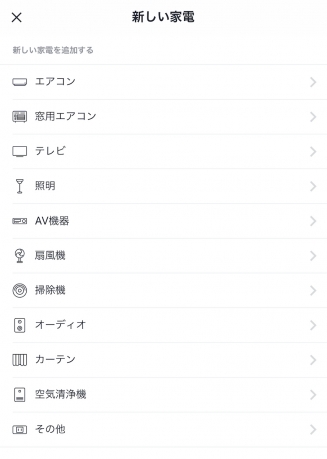
登録したい家電のリモコンを用意し、Nature Remo本体左上に向かって登録したいリモコンのボタン、または指示通りのボタンを押します。Nature Remoが認識できる家電ならNature Remoが用意したプリセットが表示されるので、動作に問題がなければ完了。これでネットワークを介して操作できるようになります。
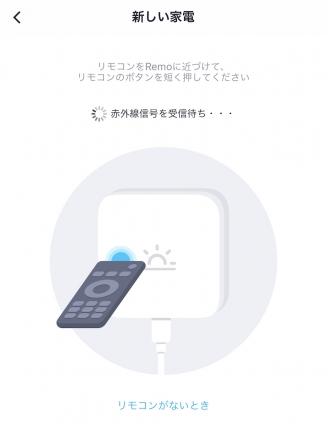
もし、プリセット登録に対応してない家電の場合は、ボタン一つ一つを登録する手間がかかります。プリセットに対応しているのはテレビ、エアコン、シーリングライトなど日常で頻繁に使われる家電なので、あまり不便はしないかと思います。

Nature Remo非対応のAnker RoboVac。手動での登録になるが問題なく利用できる。
基本操作
Nature Remoの基本操作を紹介します。
コントロール
デバイスを登録するとコントロールの画面で一覧が表示されます。

まずはエアコンから。エアコンでは設定温度、電源、運転モード、風量、風向をコントロールすることができます。またNature Remo内蔵の温度・湿度センサーによる温度・湿度が画面上に表示されるので、参考にちょうど良いです。
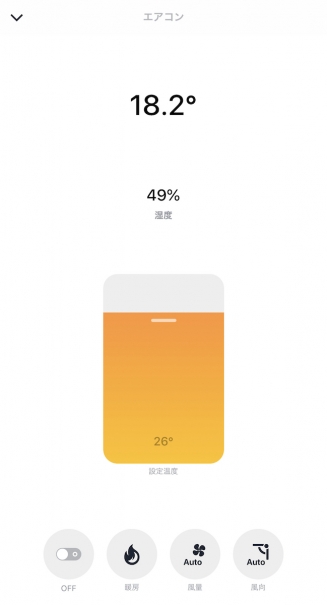
照明はプリセット対応している場合ならこのような見やすいリモコンになります。明るさや照明の色など純正のリモコンのように調節できます。
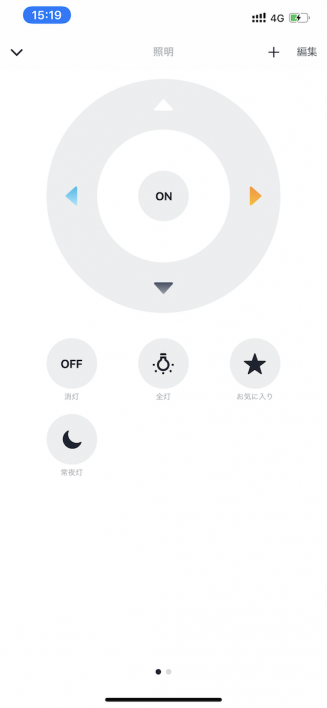
テレビもしっかりプリセットで対応しています。テレビのリモコンの場合、下手すると純正リモコンよりNature Remoのほうがスッキリしていて使いやすいと感じるパターンもありえるかもしれないです。ただ、長押し動作には非対応なので要注意。
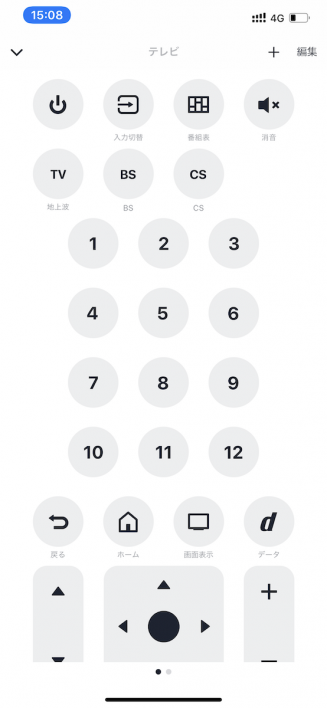
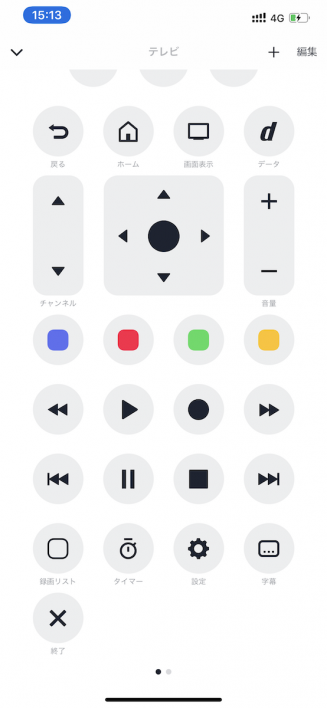
シーン
シーンでは登録した家電をまとめて一括で制御できます。例えばテレビとエアコン、照明をひとくくりにしたシーンを登録すれば家を出るときに、シーンを発動すればワンタップで3つの家電を操作することができます。従来ならリモコン一つ一つ押していく手間がかかりますが、これなら不要です。
ルール
登録したデバイスはルールを決めることによってある程度自動化することが可能です。
例えば筆者の場合ですと、家の半径50m圏内に入るとライトをオン、50m圏外に出るとライトをオフにしたり、10時から17時の間に1500m以上離れたら自動で掃除を始める、室温が26度以上になったらエアコンをつけるなど様々な条件をトリガーにすることができます。
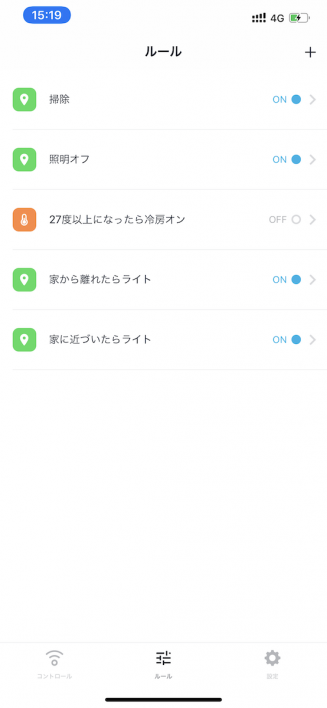
トリガーに設定できるのは、エリアに入る・出る、日時、温度、湿度、照度、人感センサーの6項目です。一つをトリガーにするのはもちろん、複数の条件に合致した場合に発動するようにすることもできます。
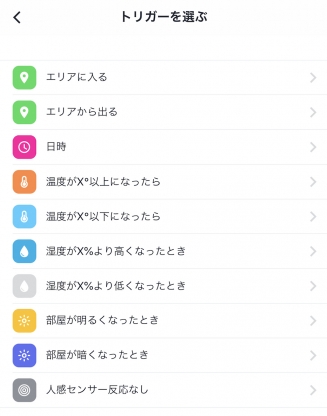
応用編
基本設定が終われば、次に声で操作したり、他のサービスと連携して動作させたりするようにします。
Google Assistantとの連携
Google Homeアプリがインストール済みである前提で進めます。Google Homeアプリから左上のプラスアイコン→デバイスのセットアップ→Googleと連携させる セットアップ済みのデバイスのリンク→デバイスの追加のところでNature Remo Smart Homeを選択し、ログインします。ログインが完了し、Google HomeアプリでNature Remoに登録した家電が正しく表示されていればOK。あとはGoogleにNature Remo上で登録した家電名で呼べば操作が可能になります。
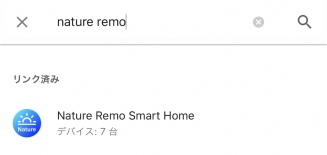
Amazon Alexaとの連携
Alexaの場合は容易です。こちらのリンクから有効化したいAmazonアカウントでスキルを有効にした後、Nature Remoのアカウントでログインします。あとはAmazon AlexaアプリでNature Remoアプリの家電が認識されていればOKです。
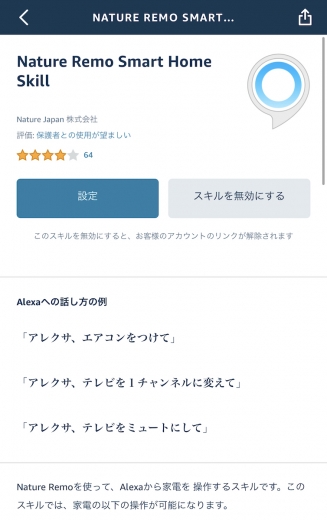
IFTTTとの連携
IFTTTの連携はアプリ・またはWebサイト上から行います。こちらからIFTTTのNature Remoにアクセスできるので、ログインし有効化します。
その後はいつもどおりIFTTTでレシピを作れば利用できます。様々なサービスと連携できるのがIFTTTの旨味なのでしっかり活かすと化けます。
スマートホームへの大きな一歩
記事を読むと少しハードルが高いように感じますが、実際に導入してみると思っていたより簡単じゃん!と感じました。そして、スマートリモコンを導入することで、今までネットワークで操作出来なかったデバイスが操作できるようになり、買い替えることなく金銭的にも助かります。
特にNature Remoは各種センサーを搭載し、Google Assistant、Amazon Alexa、IFTTTと幅広く対応している上、APIが公開されている豪華な仕様です。他の製品と比べるとやや値段が張りますが、利用していて不満は一切ありません。
現在、Nature RemoはNature Remo 2nd GenerationとNature Remo miniが存在します。Nature Remo 2ndは今回紹介した機能がすべて搭載されていますが、miniは湿度・照度・人感センサーが省かれ、よりコンパクトな筐体に。センサー類はいらず、純粋に家電のみのコントロールを行いたいならmini、いろんなセンサーを駆使してコントロールしたいならNature Remo 2ndという感じです。























